Audio Router smeruje zvuk z programov do rôznych zvukových zariadení
Predpokladajme, že chcete použiť slúchadlá pre videá YouTube z Microsoft Edge, ale reproduktor pri sledovaní filmov na prehrávači médií VLC(VLC media player) alebo Windows Media Player . Takéto veci nie sú možné na počítači so systémom Windows(Windows) . Zatiaľ čo systém Windows 10(Windows 10) umožňuje nastaviť preferované reproduktory pre aplikáciu , Windows 8.1/7 takúto možnosť nemajú. Ak vaša verzia systému Windows neumožňuje nastaviť rôzne reproduktory pre rôzne aplikácie, možno budete chcieť vyskúšať smerovač zvuku(Audio Router) .
Audio smerovač pre Windows PC
Audio Router je bezplatný softvér Windows , ktorý vám umožňuje vybrať si rôzne zvukové výstupy pre rôzne aplikácie. Môžete si napríklad nastaviť slúchadlá pri počúvaní hudby na Spotify a použiť reproduktor na iné účely. Je to prenosný softvér Windows , čo znamená, že ho nemusíte inštalovať do počítača.
Po stiahnutí rozbaľte zazipovaný priečinok a dvojitým kliknutím na súbor Audio Router.exe ho otvorte.
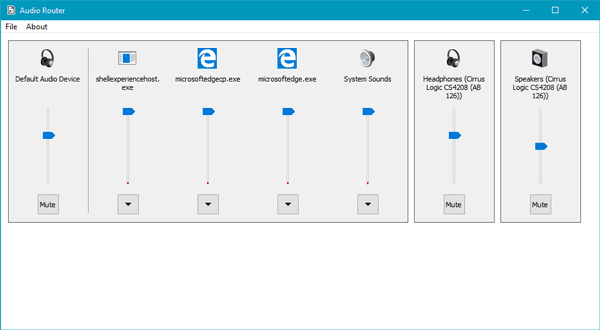
V používateľskom rozhraní nájdete všetky otvorené aplikácie, ako aj predvolené zvukové zariadenie a všetky pripojené zvukové zariadenia vrátane slúchadiel, reproduktorov Bluetooth , káblových reproduktorov atď.
Predpokladajme, že chcete nastaviť reproduktory pre Microsoft Edge . Kliknite na ikonu šípky(arrow ) viditeľnej v spodnej časti aplikácie a vyberte položku Trasa(Route) .
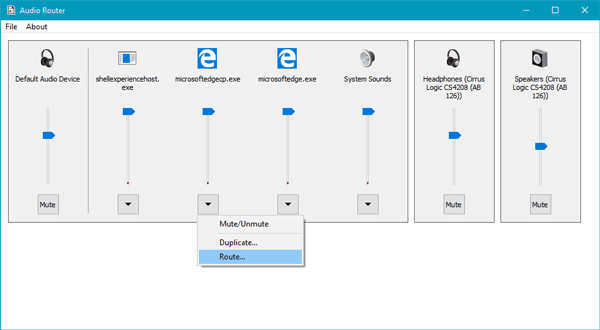
Zobrazí sa vyskakovacie okno s rozbaľovacím menu. Z príslušnej rozbaľovacej ponuky musíte vybrať zvukové zariadenie alebo výstup.

Keď to urobíte, vaša aplikácia začne používať tento zvukový výstup namiesto predvoleného.
Audio Router má aj ďalšie možnosti. Rovnako ako môžete stlmiť zariadenie kliknutím na tlačidlo Stlmiť(Mute ) , duplikovať zvukový výstup kliknutím na tlačidlo Duplikovať(Duplicate ) atď.
Audio Router je jednoduchý open-source softvér pre Windows a ak sa vám páči, môžete si ho stiahnuť z Github .
Related posts
Riešenie problémov so žiadnym videom, zvukom alebo zvukom pri hovoroch cez Skype v systéme Windows
Ashampoo Audio Recorder je základný bezplatný audio rekordér pre Windows
Nainštalujte Realtek HD Audio Driver Failure, Error OxC0000374 na Windows 10
Dolby Atmos nefunguje na počítači so systémom Windows 11/10
Upravte vyváženie zvuku pre ľavý a pravý kanál v systéme Windows 11/10
Najlepší bezplatný softvér Audio Format Converter pre Windows 11/10
V systéme Windows 11/10 sa nenašlo žiadne zvukové vstupné zariadenie
Najlepší bezplatný online softvér na nahrávanie obrazovky so zvukom pre Windows 10
Oprava Nedá sa prehrať video alebo zvuk, chyba 0x887c0032 v systéme Windows 11/10
Najlepšie bezplatné online audio konvertory na konverziu zvukových súborov
Služba Windows Audio nie je spustená v systéme Windows 11/10
Žiadny zvuk alebo zvuk pri hraní hier na Xbox One
Najlepší bezplatný softvér na synchronizáciu zvuku a videa v systéme Windows 10
Ako jednoducho kopírovať zvuk z DVD
Ako opravím oneskorenie zvuku v prehrávači médií VLC
Ako povoliť alebo zakázať zvuk, video a snímanie obrazovky v Edge
Ako nainštalovať Dolby Audio na počítači so systémom Windows 11/10
Žiadny zvuk alebo zvuk vo VLC v systéme Windows 11/10
Ako pridať zvuk do PowerPointu
Ako zakázať alebo povoliť vyrovnávanie hlasitosti v systéme Windows 10
